Opmerking: We willen u graag zo snel mogelijk de meest recente Help-inhoud in uw eigen taal bieden. Deze pagina is automatisch vertaald en kan grammaticale fouten of onnauwkeurigheden bevatten. Wij hopen dat deze inhoud nuttig voor u is. Kunt u ons onder aan deze pagina laten weten of de informatie nuttig voor u was? Hier is het Engelstalige artikel ter referentie.
Een Access-project is een Access-bestand (.adp) vindt u een directe, efficiënt verbinding met een Microsoft SQL Server-database via de componentarchitectuur OLE DB . Microsoft Access 2007 en 2010 kunt u nieuwe Access-project (.adp) bestanden maken en werken met bestaande Access-projecten die u hebt gemaakt in eerdere versies van Access. In dit artikel bevat een korte uitleg van Access-projecten, ziet u de werking van Access-projecten in Access 2007 en 2010. Daarnaast wordt beschreven hoe u een nieuwe Access-project maakt in Access 2007 en 2010 en het koppelen van een Access-project aan een bestaande SQL Server-database.
Opmerking: Access 2010 is de laatste versie van Access die werken met Access-project (.adp) bestanden ondersteunt.
In dit artikel
Overzicht van Access-projecten
Een Access-project te maken, vindt u verschillende voordelen ten opzichte van koppelingen naar SQL Server-tabellen of weergaven. Bijvoorbeeld in een Access-project kunt u ontwerpwijzigingen aanbrengen in SQL Server-objecten, zoals tabellen en weergaven, en u kunt maken, bewerken en andere SQL Server-functies, zoals diagrammen, opgeslagen procedures en de gebruiker gedefinieerde functies. In tegenstelling wanneer u een koppeling naar een SQL Server-database, u kunt geen ontwerpwijzigingen aanbrengen in een SQL Server-objecten en u kunt alleen een koppeling naar SQL Server-tabellen en weergaven. Echter koppelt, kunt u verbinding maakt met meerdere SQL Server-databases, terwijl een Access-project (* .adp) bestand, kunt u alleen verbinding maken met een enkel SQL Server-database.
Klik op het artikel koppelen aan of importeren uit een SQL Server-databasevoor meer informatie over het koppelen aan een SQL Server-database.
Een Access-project bevat geen gegevens of gegevens-definitie gebaseerde objecten. In plaats daarvan zijn deze objecten opgeslagen in de SQL Server-database. Echter samen met een Access-project nog steeds vergelijkbaar is met het werken met een Access-database. Het proces van het maken van formulieren, rapporten, macro's en modules zijn vrijwel die worden gebruikt voor het maken van een Access-database.
In Access 2007 en 2010, kunt u nieuwe Access-projecten maken en gebruiken van projecten die zijn gemaakt in eerdere versies van Access. Daarnaast kunt u profiteren van veel van de nieuwe functies van Access 2007 en 2010, zoals het verbeterde formulier en hulpmiddelen voor rapportontwerpen, de nieuwe macro-ontwerp, verbeterde hulpmiddelen voor voorwaardelijke opmaak en het lint aanpassen. Bepaalde nieuwere Access-functies zijn echter niet beschikbaar in Access-projecten, zoals bijlagen, velden met meerdere waarden, het navigatiebesturingselement of het webbrowserbesturingselement. Bovendien is indelingsweergave niet beschikbaar voor het ontwerpen van formulieren en rapporten.
Compatibiliteit tussen Access en SQL Server-versies
Access 2010 ADP-bestanden zijn compatibel met SQL Server 2008 en lager. Nieuwere versies van SQL Server is mogelijk ook compatibel met Access 2010 ADP-bestanden, maar als een algemene vuistregel, als u wilt wijzigen van de SQL-objecten uit een Access-ADP-bestand, de Access-versie moet hoger zijn dan de SQL Server-versie. U kunt objecten in een database van SQL Server 2008 bijvoorbeeld niet wijzigen met behulp van Access 2007. U kunt objecten in een database van SQL Server 2005 ook niet wijzigen met behulp van Access 2003.
Belangrijk: Voordat u een upgrade naar een nieuwe versie van Access of SQL Server, test uw Access-project met de nieuwe versie (s) om er zeker van te zijn dat alle het werk dat functies correct.
Ondersteuning voor het type- en -diagrammen van gegevens
Gegevenstypen voor datum/tijd
Access 2010 biedt beperkte ondersteuning voor vier nieuwe datum/tijd-gegevenstypen die in SQL Server 2008 zijn toegevoegd:
-
TIJD
-
DATUM
-
DATETIME2
-
DATETIMEOFFSET
U kunt in een Access-project maken en ontwerpen van tabellen en weergaven die deze nieuwe gegevenstypen gebruiken. Op formulieren en rapporten gedragen velden van deze gegevenstypen echter wel zo tekstvelden. Hierdoor kunnen u niet datumnotaties of de datumkiezers gebruiken met deze gegevenstypen.
Variabele lengte-gegevenstypen
De volgende gegevenstypen van variabele lengte kunnen worden gebruikt in Access 2010-projecten:
-
VARBIN(MAX)
-
VARCHAR(MAX)
-
NVARCHAR(MAX)
U kan echter toevoegen of wijzigen van de velden die MAX aanduidingen uit in een Access-project gebruiken.
Gegevenstype BIGINT
Het gegevenstype van SQL Server BIGINT ondersteuning biedt voor Access 2010. Echter een ondergrens van-999999999999999999 wordt afgedwongen in de gebruikersinterface van Access (ongeveer -2 ^ 60) in plaats van de werkelijke ondergrens van-2 ^ 63. De bovengrens in de gebruikersinterface van Access is 2 ^ 63-1, net zoals in SQL Server.
Niet-ondersteunde functies
Gegevenstypen
De volgende nieuwe SQL Server 2008-gegevenstypen worden niet ondersteund in Access-projecten:
-
GEOGRAFIE
-
GEOMETRIE
-
ACTIVITEITKNOOPPUNT
Access blokken ontwerpmodus voor tabellen of weergaven met deze typen.
Diagrammen (relatie weergave)
Als gevolg van de drie niet-ondersteunde gegevenstypen weergegeven in de vorige sectie, kunt u diagrammen voor SQL Server 2008-database niet openen in een Access-project.
Aanbevelingen voor Access-projecten in Access 2010
We gaat u verder met het maken van en werken met ADP-bestanden in Access 2010 ondersteunen. We raden echter aan dat ontwikkelaars de SQL Server-ontwerphulpmiddelen die beschikbaar zijn in SQL Server Management Studio gebruiken voor het ontwerpen van databaseobjecten zoals tabellen, weergaven en opgeslagen procedures en gebruik vervolgens de Access-interface voor het ontwerpen van de formulieren, rapporten, macro 's en modules die verbinding met deze objecten maken. De hulpmiddelen die is verstrekt door SQL Server bieden de krachtigste interface voor het maken van SQL Server-objecten.
Een Access-project maken
Gebruik deze procedure voor het maken van een nieuw bestand van de Access-project (.adp) in Access 2007 of 2010.
-
Klik op het tabblad Bestand op Nieuw. Als u de Access 2007 gebruikt, klikt u op de Microsoft Office-knop en klik vervolgens op openen.
-
Voer een van de volgende handelingen uit:
maken een Access-project in de standaardbestandslocatie-
Typ een naam voor het project in het vak Bestandsnaam met de extensie .adp onder Lege Database.
-of-
Een Access-project maken in een andere locatie
-
Klik onder Lege Database, klikt u op Bladeren naar een locatie voor het opslaan van uw database.
-
Blader naar de locatie waar u het project opslaan of accepteer de standaardlocatie in het dialoogvenster Nieuwe Database .
-
Typ een bestandsnaam voor het project in het vak bestandsnaam .
-
Selecteer in de lijst Opslaan als typeMicrosoft Office Access-projecten (* .adp), en klik vervolgens op OK.
-
-
-
Klik op makenonder Nieuw Project.
U wordt gevraagd met het volgende bericht:
Wilt u verbinding maken met een bestaande SQL Server-database?
Als u verbinden met een bestaande SQL Server-database wilt, klikt u op Ja en gaat u verder met stap 4. anders, klikt u op Nee en gaat u verder met stap 5 om een nieuwe SQL Server-database te maken.
-
Verbinding maken met een bestaande SQL Server-database
-
Voer de vereiste informatie voor het volgende in het dialoogvenster Eigenschappen voor koppeling van gegevens :
-
Servernaam
-
Gegevens die nodig zijn om aan te melden bij de server
-
Databasenaam
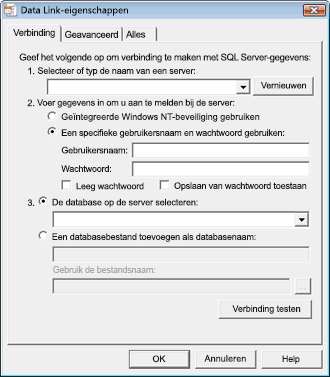
-
-
Klik op Verbinding testen om te bevestigen dat de instellingen juist zijn en dat de verbinding is gemaakt.
Als de verbinding niet slaagt, weergegeven in het dialoogvenster Microsoft gegevens koppelingsfout een bericht met een beschrijving van het probleem. Klik op OK , sluit u het bericht, Controleer de instellingen in het dialoogvenster Eigenschappen van de koppeling gegevens en klik vervolgens nogmaals op Verbinding testen . Mogelijk moet u ook, neem contact op met de beheerder van de SQL Server-database voor de database die u verbinding maakt met, om te controleren of de instellingen juist zijn of dat de computer beschikbaar is. -
De Microsoft Data Link in het dialoogvenster het bericht verschijnt nadat verbindingstest is geslaagd, klik op OK om het dialoogvenster te sluiten en klik vervolgens op OK om het dialoogvenster Data Link-eigenschappen te sluiten.
Access maakt het project verbinding met de SQL Server-database.
-
-
Een nieuwe SQL Server-database maken
-
Voer de volgende gegevens op de eerste pagina van de Wizard Microsoft SQL Server-Database:
-
De SQL Server-computer die u wilt gebruiken voor deze database
-
Uw aanmeldingsgegevens
-
Een naam voor de SQL Server-database
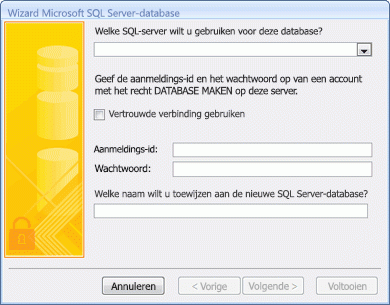
Opmerking: Als u wilt overslaan het verbindingsproces op dit moment, klikt u op Annuleren. Het project door Access gemaakt, maar deze is niet verbonden met een SQL Server-database. Voordat u andere items met het project doen kunt, moet u deze verbinding te maken met een SQL Server-database, die u doen kunt met behulp van de stappen in het volgende gedeelte.
-
-
Klik op Volgende om door te gaan.
Er wordt geprobeerd verbinding maken met de SQL server-computer die u hebt opgegeven. Als Access geen verbinding met de SQL server-computer maken, wordt een foutbericht wordt weergegeven met een beschrijving van het probleem. De SQL server computer naam of aanmelding gegevens mogelijk onjuiste, of u hebt mogelijk niet de benodigde machtigingen voor het maken van een database op de SQL Server-computer die u hebt opgegeven. Mogelijk moet u contact op met de beheerder van de SQL Server-database voor de database die u maakt, om te controleren of de instellingen juist zijn of dat de computer beschikbaar is. -
Nadat Access verbinding met de SQL Server-computer maakt, de wizard wordt het bericht weergegeven: de wizard heeft alle informatie die nodig is om uw SQL Server-database te maken. Klik op Voltooien om door te gaan.
Access wordt gemaakt van de SQL Server-database en maakt u deze verbinding aan het project.
-
Verbinding maken met een bestaand Access-project naar een andere SQL Server-database
Gebruik de volgende procedure als u een bestaand Access-project dat niet met een SQL Server-database verbonden is hebt of als u wilt wijzigen van de SQL Server-computer of database die uw project is verbonden.
-
Klik op het tabblad Bestand op Openen. Als u de Access 2007 gebruikt, klikt u op de Microsoft Office-knop en klik vervolgens op openen.
-
In het dialoogvenster openen , selecteer en open de Access-project.
Het dialoogvenster Beveiligingskennisgeving van Microsoft Office Access kan worden weergegeven. Als u de bron van de database vertrouwt, klikt u op openen om door te gaan. -
Klik op het tabblad bestand op de Serveren klik vervolgens op verbinding. (Als u de Access 2007 gebruikt, klikt u op de Microsoft Office-knop, wijs Server en klik vervolgens op verbinding.)
Het dialoogvenster Eigenschappen van de koppeling gegevens wordt weergegeven. -
Voer de vereiste informatie voor het volgende in het dialoogvenster Eigenschappen voor koppeling van gegevens :
-
Servernaam
-
Gegevens die nodig zijn om aan te melden bij de server
-
Databasenaam
-
-
Klik op Verbinding testen om te bevestigen dat de instellingen juist zijn en dat de verbinding is gemaakt. Als de verbinding niet slaagt, wordt er een foutbericht wordt weergegeven met een beschrijving van het probleem. Klik op OK , sluit u het bericht, Controleer de instellingen in het dialoogvenster Eigenschappen van de koppeling gegevens en klik vervolgens nogmaals op Verbinding testen . Mogelijk moet u ook, neem contact op met de beheerder van de SQL Server-database voor de database die u verbinding maakt met, om te controleren of de instellingen juist zijn of dat de computer beschikbaar is.
-
De Microsoft Data Link in het dialoogvenster het bericht verschijnt nadat verbindingstest is geslaagd, klik op OK om het dialoogvenster te sluiten en klik vervolgens op OK om het dialoogvenster Data Link-eigenschappen te sluiten.
Access maakt het project verbinding met de SQL Server-database die u hebt opgegeven.










